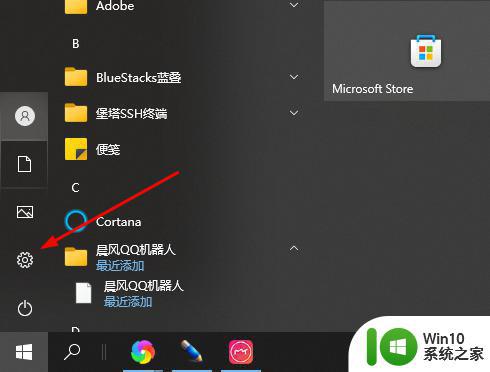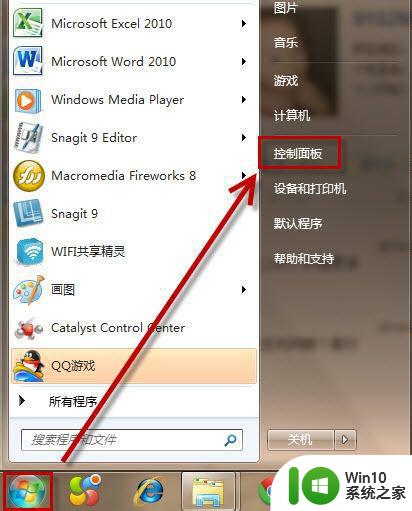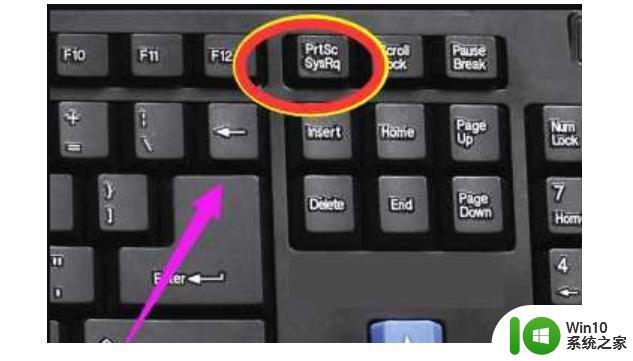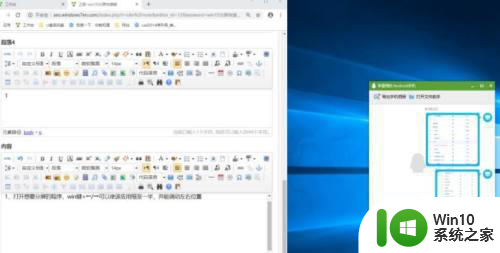屏幕录制是哪个快捷键 电脑屏幕录制软件快捷键有哪些
在日常使用电脑时,我们经常需要进行屏幕录制来记录视频教程、游戏操作或者工作演示等,如何快速实现屏幕录制呢?电脑屏幕录制软件提供了许多快捷键操作,让我们能够更便捷地进行录制。通过掌握这些快捷键,不仅可以提高工作效率,还能更流畅地完成屏幕录制任务。接下来让我们一起来了解一下屏幕录制的相关快捷键操作吧!
具体步骤如下:
1.打开电脑的彩蛋功能,点击“游戏”。在电脑中打开Windows设置,并点击下方的“游戏”;
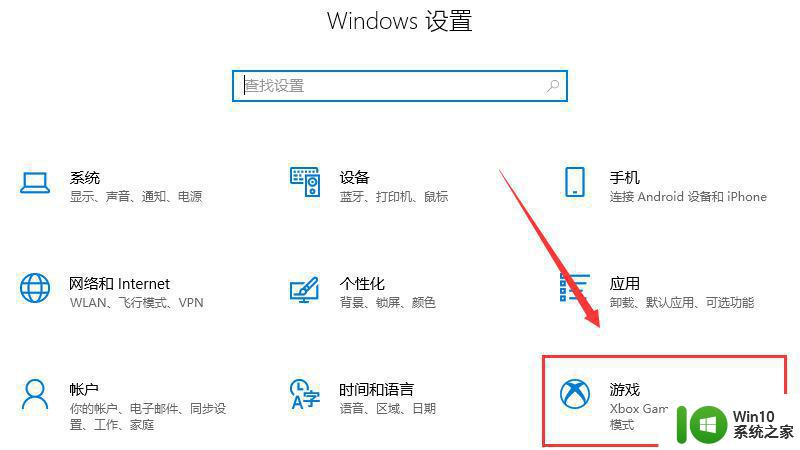
2.开启Xbox Game Bar功能,进入游戏设置后。在右侧开启Xbox Game Bar功能按钮;
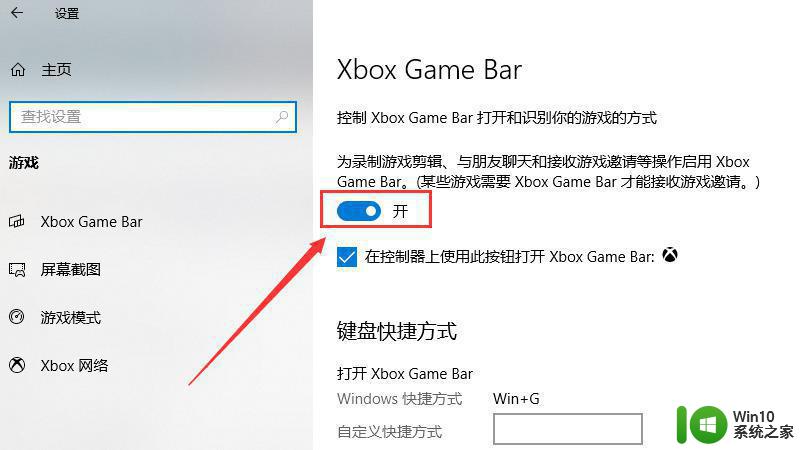
3.按下“Win+Alt+G”快捷键录屏。之后在键盘上按下“Win+Alt+G”快捷键即可开始电脑录屏。
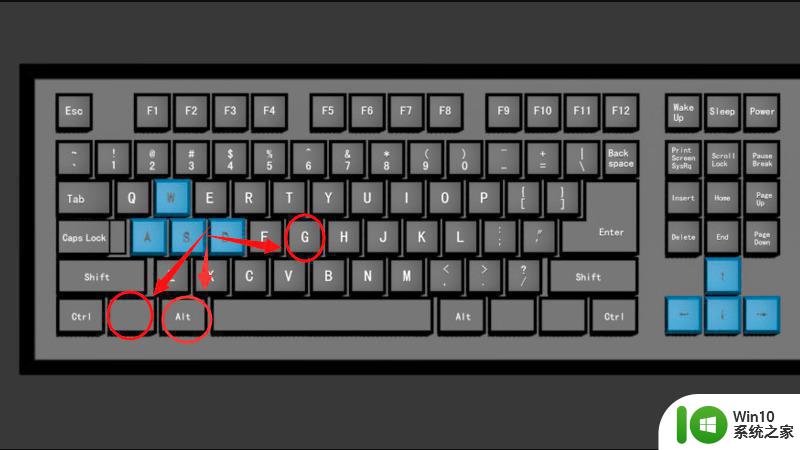
1启动QQ并按下“Ctrl+Alt+A”。启动QQ后在键盘上同时按下“Ctrl+Alt+A”快捷键;
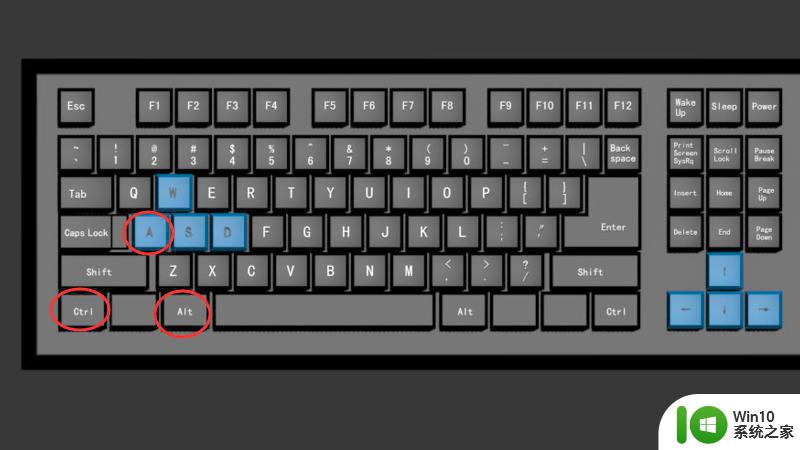
2.选中录屏区域。之后点击选中需要录屏的区域。
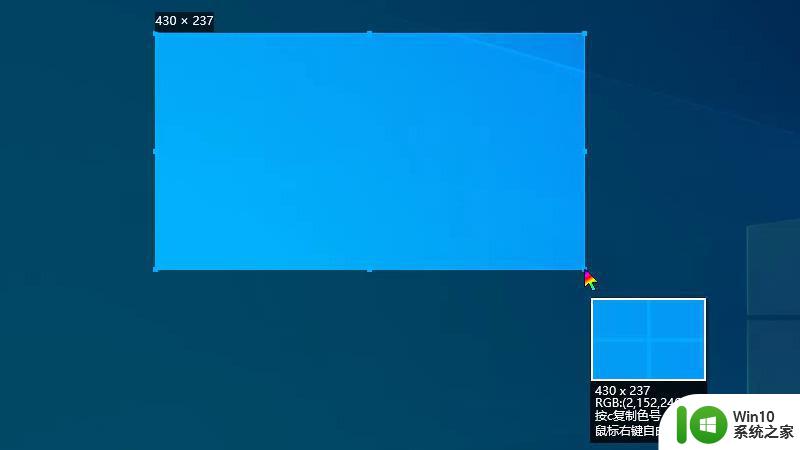
3.点击“屏幕录制”。最后点击下方的“屏幕录制”按钮即可实现电脑录屏。
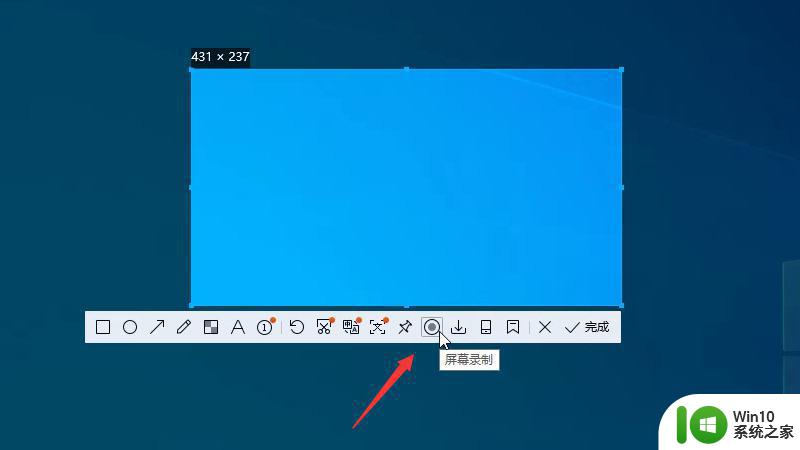
以上就是屏幕录制是哪个快捷键的全部内容,还有不懂得用户就可以根据小编的方法来操作吧,希望能够帮助到大家。